Hier bei AddictiveTips waren wir religiösEs werden alle bemerkenswerten Apps behandelt, mit denen Sie jeden Aspekt Ihrer Windows 8-Kopie anpassen können. Die Funktionen dieser Tools reichen vom Zurückrufen des Windows 7-Startmenüs über das Deaktivieren von Hot Corners bis hin zum Ändern der Deckkraft von Fensterrahmen. Vor einigen Monaten hat Waqas eine Liste der besten Windows 8-Startbildschirm-Modifikatoren und Startmenü-Apps zusammengestellt, mit denen Sie verschiedene Änderungen in Bezug auf die Benutzeroberfläche auf das Betriebssystem anwenden können. Das Ziel der meisten dieser Verbesserungen ist jedoch dasselbe: Die vertraute Benutzeroberfläche von Windows 7 in Windows 8 wiederherzustellen. Heute haben wir eine Anwendung für Sie, die nicht nur das Windows 7-artige Startmenü auf Windows 8 zurückbringt, sondern auch Deaktiviert auch alles andere in Verbindung mit Windows 8. Ex7forW8 (Windows 7 Explorer für Windows 8) können SieFühren Sie die Windows 7-Explorer-Shell aus, um Windows 7 unter Windows 8 zu erleben. Mit Ausnahme des Startmenüs werden alle modernen Benutzeroberflächenanwendungen und -funktionen, einschließlich der Schalterliste, der Charms-Leiste, weiterer PC-Einstellungen usw., deaktiviert.
Für die Installation des Tools benötigen Sie dasWindows 7-Installations-DVD oder die verfügbaren Installationsdateien. Die Version von Windows 7 (32-Bit oder 64-Bit) sollte mit der Ihrer Windows 8-Kopie identisch sein, da die Software sonst nicht ordnungsgemäß funktioniert. Wenn Sie den Installationsvorgang ausführen, haben Sie die Möglichkeit, entweder die erforderlichen Dateien automatisch zu suchen oder einen Ordner anzugeben, der die Installationsdateien von Windows 7 enthält. Wenn Sie die DVD zur Verfügung haben, legen Sie sie in das DVD-Laufwerk ein und klicken Sie auf "Suchen" automatisch'.
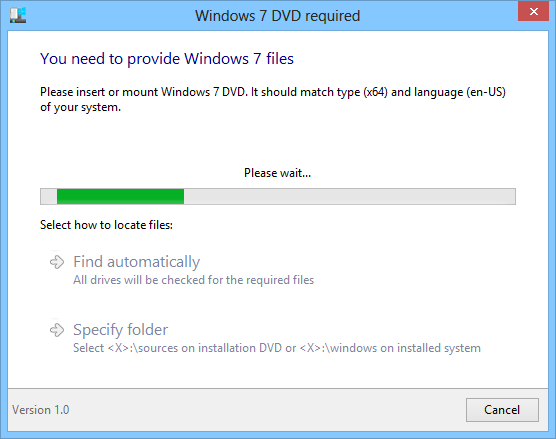
Sobald die Dateien gefunden wurden, werden sie vom Setup-Prozess automatisch abgerufen und Sie nach Abschluss des Vorgangs über den erfolgreichen Abschluss informiert.
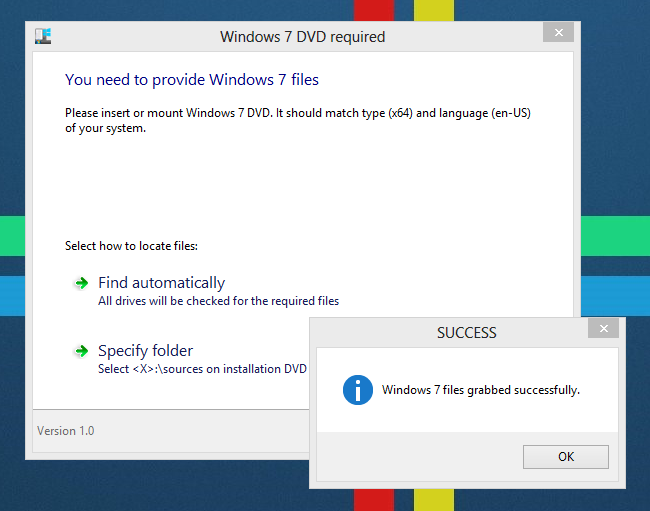
Bei der Installation wird Ihnen angeboten, einen Benutzer auszuwählenSchnittstelle zwischen Windows 7 Explorer und Windows 8 Explorer. Durch Auswahl von Windows 7 Explorer wird die moderne Benutzeroberfläche automatisch deaktiviert und das Windows 7-Startmenü hinzugefügt.
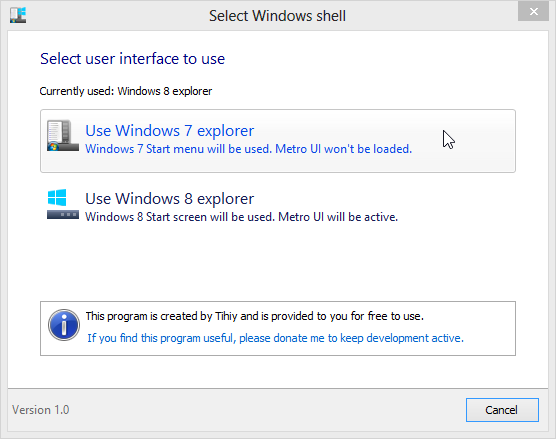
Sie müssen sich abmelden, um den Shell-Wechsel abzuschließen.
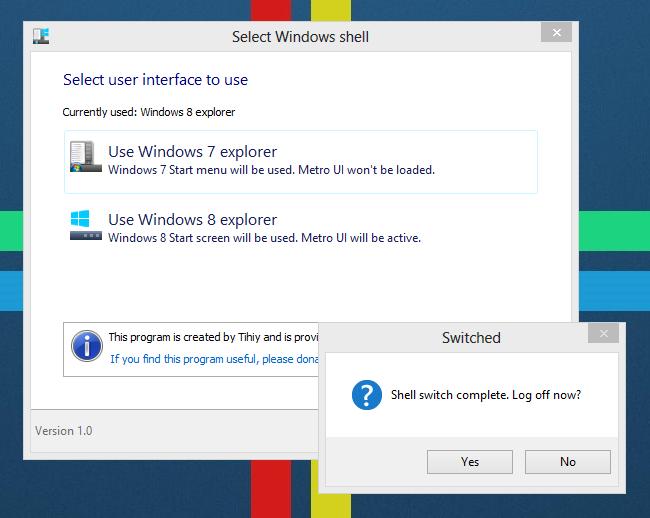
Nach dem erneuten Anmelden werden Sie vom vertrauten alten Windows 7-Desktop und -Startmenü begrüßt, in dem alle Funktionen der modernen Benutzeroberfläche des Betriebssystems vollständig deaktiviert sind.
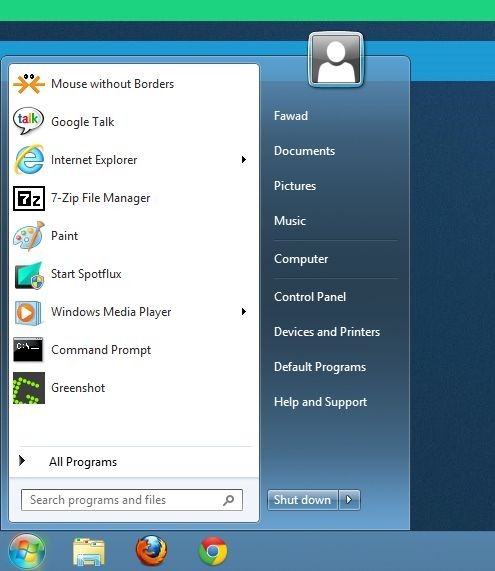
Bei Bedarf können Sie die Shell wieder auf Windows 8 umstellen, indem Sie über das Startmenü oder das Installationsverzeichnis auf die Anwendung zugreifen.
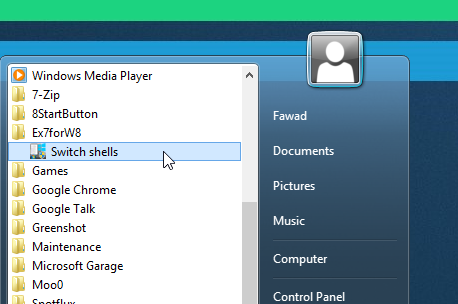
Zusammenfassend bringt Ex7forW8 die authentische Windows 7-Benutzeroberfläche unter Windows 8 zurück und verwendet dazu Dateien von Windows 7 selbst. Ext7forW8 funktioniert sowohl mit 32-Bit- als auch mit 64-Bit-Versionen von Windows 8.
Laden Sie Ex7forW8 herunter
Aktualisieren: Es stellte sich heraus, dass Ex7forW8 eingestellt und durch ein Premium-Projekt mit mehr Flexibilität namens "StartIsBack" ersetzt wurde. Schauen Sie sich den Link unten an.
Laden Sie StartIsBack herunter













Bemerkungen